Bij het werken met onze computer verwerken we allerlei soorten bestanden en formaten. Sommige zijn beter bekend en andere zijn minder bekend, maar ze kunnen ook voor ons van groot belang zijn. Van alle PDF is een standaard geworden, die tegenwoordig bijna essentieel is. Daarom kan het zijn dat we altijd graag in dit formaat werken, dus hiervoor is het noodzakelijk om met conversies te werken. In dit geval is het mogelijk om CHM-bestanden naar PDF te converteren met behulp van speciaal ontwikkelde programma's of webapplicaties.
Hoewel deze bestanden niet bijzonder populair zijn, is het soms nodig dat we ze kunnen openen en converteren naar andere, meer populaire bestandstypen. Om deze reden gaan we in principe zien wat ze zijn en wanneer ze worden gebruikt, en vervolgens de verschillende manieren bekijken waarop we hun formaat kunnen wijzigen.

Wat zijn CHM-bestanden
Dit bestandsformaat is de afkorting Gecompileerde HTML die kan worden vertaald als "HTML Help" en is ontwikkeld door Microsoft. Het zijn voornamelijk documentatie met betrekking tot hulp en oplossingen, voornamelijk gebruikt door verschillende Dakramen en raamkozijnen programma's voor online helpdocumentatie.
Het werd geproduceerd en uitgebracht op een gesimuleerde manier in het LIT-formaat, aangezien dit een aangepaste versie van de CHM is, maar aangepast aan elektronische boeken. Daarom kunnen we zeggen dat deze zijn gecomprimeerde HTML-bestanden en waarin we zowel afbeeldingen als hyperlinks naast de tekst kunnen vinden, en in sommige gevallen kunnen ze worden bekeken vanuit de webbrowser zelf.
Deze bestanden zijn speciaal geoptimaliseerd voor lezen en zijn sterk geïndexeerd. Dat is de reden waarom, als we de inhoud ervan op een comfortabele manier moeten lezen, we misschien geïnteresseerd zijn in de conversie ervan naar PDF-formaat, zodat het nuttiger kan zijn in het dagelijkse beheer. Hiervoor kunnen we gebruik maken van verschillende conversieprogramma's met verschillende kenmerken. Met sommige kun je één bestand tegelijk converteren, met andere kun je ze blokken maken en weer andere ondersteunen zelfs andere formaten zoals ePub.
Programma's om bestanden te converteren
Om in Windows van het ene formaat naar het andere te converteren, kunnen we ervoor kiezen om een programma te downloaden dat deze mogelijkheid heeft. Deze twee opties kunnen ons helpen.
Kaliber, de meest populaire keuze
We hebben het over gratis software voor de administratie van elektronische boeken , een van de meest populaire opties die we kunnen vinden. Bovendien stelt dit programma ons in staat om batchconversies uit te voeren van CHM naar PDF, naast andere bestandsformaten. Het is perfect voor het maken van eenvoudige conversies zonder de noodzaak om veel wijzigingen aan het uitvoerbestand aan te brengen, hoewel als we aanpassingen willen maken, de applicatie een groot aantal opties heeft.
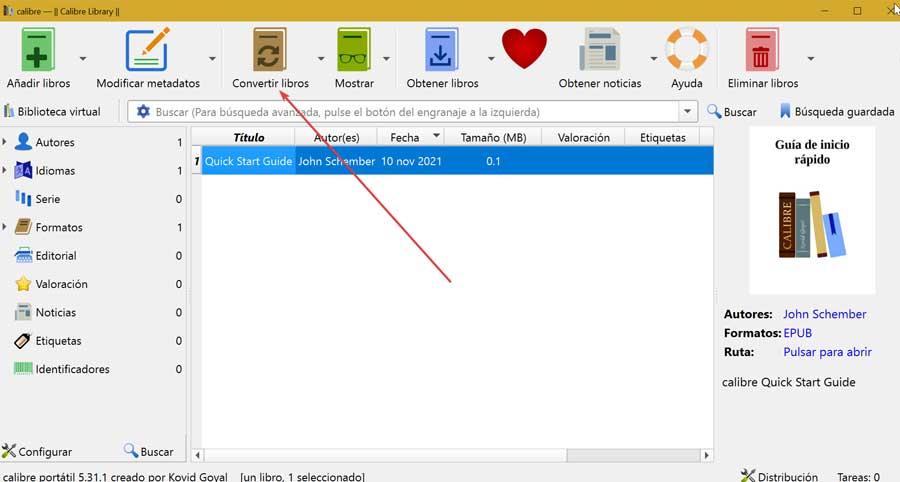
Om te beginnen moeten we Calibre downloaden van de website van de ontwikkelaar . Van het ene bestandsformaat naar het andere gaan is vrij eenvoudig omdat we gewoon het programma moeten openen en alle CHM-bestanden aan onze bibliotheek moeten toevoegen en op het pictogram "Boeken converteren" moeten klikken. Later wordt een configuratievenster geopend van waaruit we een groot aantal configuratie-opties hebben.
Weeny Gratis ePub naar PDF Converter, snel en betrouwbaar
We hebben het over gratis ePub naar PDF-conversiesoftware, hoewel het ook compatibel is met het CHM-formaat, zodat we het perfect kunnen gebruiken. Hoewel het alleen in het Engels is, is het vrij intuïtief in gebruik. Om het te gebruiken, download het gewoon van deze link naar de pagina van de makers van het programma .
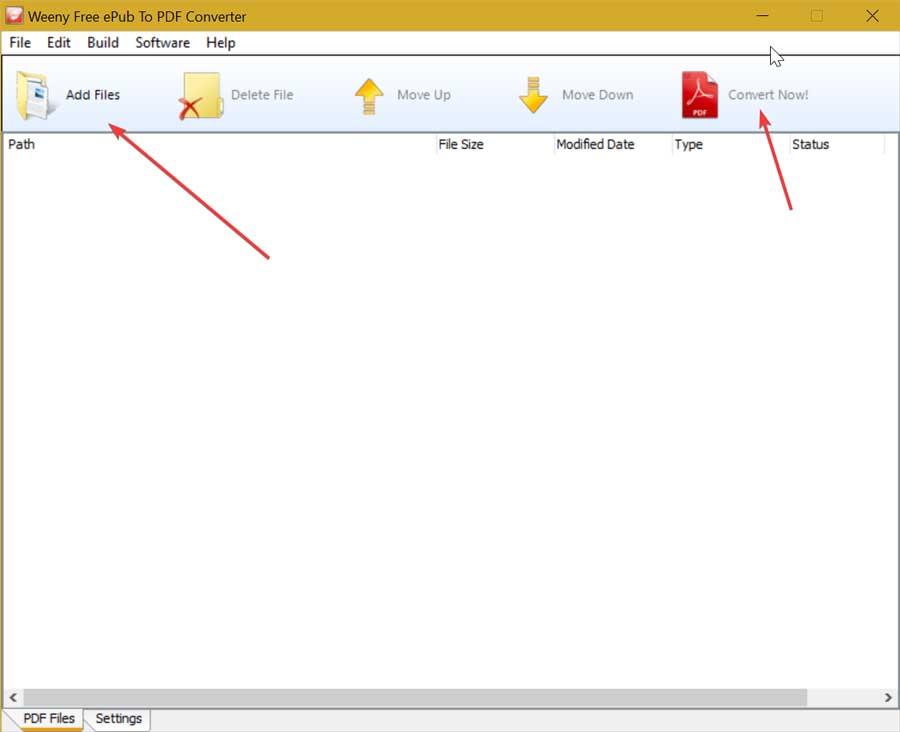
Eenmaal geïnstalleerd, hoeven we alleen maar het gewenste bestand toe te voegen door op de knop "Bestanden toevoegen" te klikken die we in de hoofdwerkbalk vinden. Eenmaal toegevoegd, klikt u linksboven op de knop "Nu converteren". Standaard wordt het geconverteerd. We kunnen enkele aanvullende aanpassingen maken via het tabblad "Instelling" dat we onderaan het scherm vinden. Hier kunnen we de plaats kiezen waar het resulterende bestand wordt opgeslagen, evenals andere instellingen.
Webapplicaties voor conversies
Als we geen software naar onze computer willen downloaden, is het mogelijk om de conversies uit te voeren van gespecialiseerde webpagina's, zoals degene die we hieronder voorstellen, dus het is alleen nodig om onze favoriete browser te gebruiken.
FreeFileConvert, conversies in twee klikken
We hebben het over een volledig gratis online bestandsconverter die wordt gebruikt om het formaat tussen verschillende bestanden te wijzigen en waarmee we bestanden van CHM naar PDF-formaat kunnen overbrengen. Bovendien maakt het het mogelijk om audiobestanden, video, afbeeldingen, elektronische boeken, presentaties … te converteren en biedt het compatibiliteit met extensies zoals RTF, TXT, EPUB, MOBI, PDB, enz.
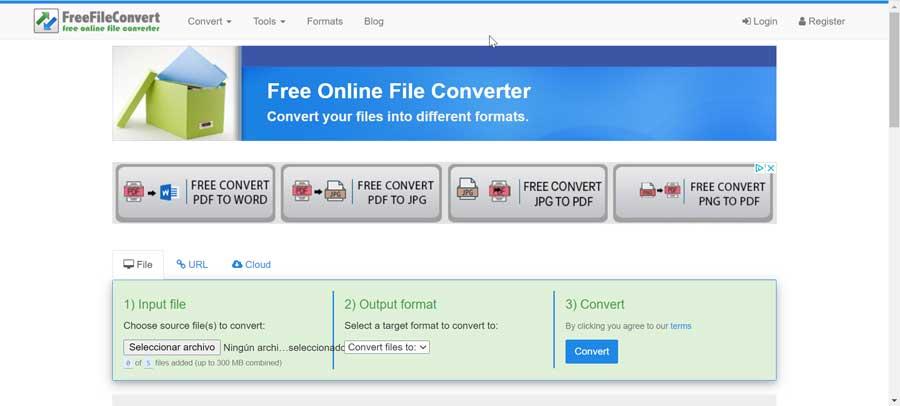
Het proces is vrij eenvoudig, dus het kan door alle soorten gebruikers worden gedaan. Het eerste dat u moet doen, is toegang tot uw hoofdwebpagina vanuit onze browser. Later moeten we het bestand uploaden vanaf onze computer of van cloudservices zoals: Google Drive of Dropbox. We kunnen het ook toevoegen via een URL. Later selecteren we PDF als uitvoerformaat en klikken op Converteren.
Zodra het proces is voltooid, kunnen we het resulterende bestand naar onze computer downloaden.
AConvert.com, compatibel met verschillende formaten
Het is een andere gratis website waarmee we CHM naar andere formaten kunnen converteren, met name elektronische boeken (MOBI, HTML, AZW, enz.) evenals PDF, en zelfs het formaat van meerdere bestanden tegelijk kunnen wijzigen. Het is een zeer complete tool omdat het ook compatibel is met documenten, afbeeldingen, video's en audio.
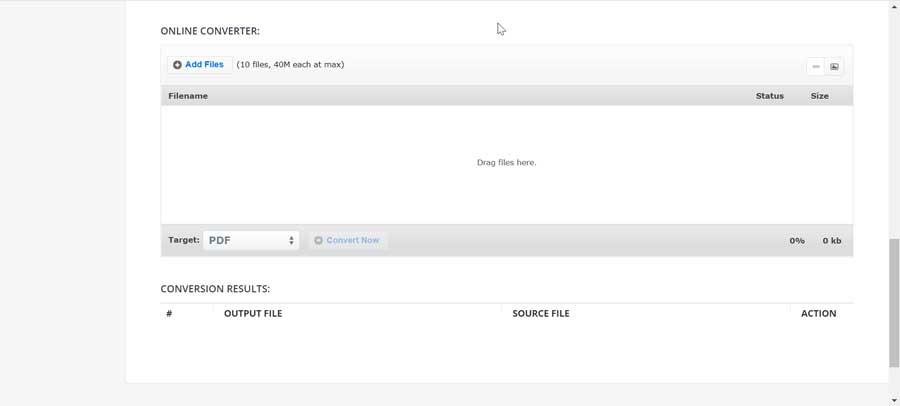
Gebruik om te beginnen onze voorkeursbrowser om: toegang tot de officiële website . Later onderaan moeten we het bronbestand toevoegen vanaf onze harde schijf of een cloudopslagsysteem zoals Dropbox en Google Drive. Om dit te doen, klikt u gewoon op de knop "Bestanden toevoegen". Vervolgens selecteren we PDF als uitvoerformaat en klikken ten slotte op de knop "Nu converteren".
Als we klaar zijn, hebben we de mogelijkheid om het resulterende bestand naar de computer te downloaden of rechtstreeks naar Google Drive of Dropbox te uploaden.
ConvertFiles.com, alle soorten conversies
We hebben het nu over een online tool waarmee alle soorten bestanden kunnen worden geconverteerd, zoals audio, video, foto's, elektronische boeken en andere typen, zodat het ook kan worden gebruikt om bestanden met een paar eenvoudige stappen te converteren. Om dit te doen, hoeven we alleen open zijn officiële website in onze webbrowser.
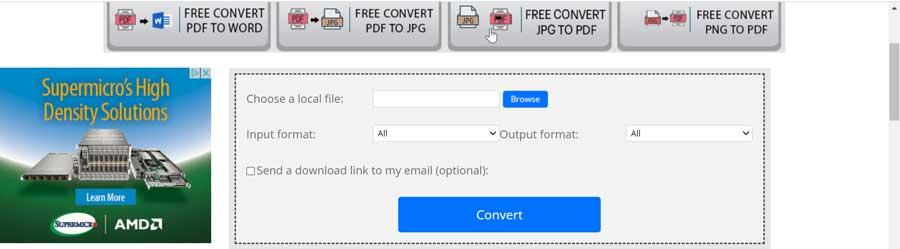
Later zullen we het bestand van onze computer importeren door op de blauwe knop Bladeren te klikken. Vervolgens selecteren we in “Invoerformaat” het bronformaat, in dit geval “MS Compiled HTML Help (.chm)”, terwijl we in “Uitvoerformaat” kiezen voor “adobe Draagbaar documentformaat (PDF)". Nu hoeven we alleen maar op de knop Converteren te drukken om het hele proces uit te voeren. Als we klaar zijn, kunnen we het resulterende bestand naar onze pc downloaden.